Microsoft takasi uuden Media Player -sovelluksen Windows 10:een
Windows 11:ssä Microsoft on myös tuonut markkinoille uuden Media Player -sovelluksen. Se korvaa klassisen Groove Music -sovelluksen ja korvaa myös klassisemmat Windows Media Player -ohjelmistot. Microsoft on hiljalleen lopettamassa jälkimmäistä, joten se ei saanut uusia suuria muutoksia useisiin Windows-julkaisuihin. Jotta Windows 10 pysyy ajan tasalla, Microsoft julkaisee uuden Media Player -sovelluksen myös kyseisessä käyttöjärjestelmässä. Ilman fanfaaria Redmond-yritys on työntänyt sen Release Preview -kanavalle.
Mainos
Muista, että Media Player korvaa vanhentuneen Groove Music -sovelluksen. Uusi sovellus sisältää videon toistotuen, modernin "Fluent Design" -käyttöliittymän, a
videon peittoikkuna, ja kyky lukea CD-levyjä ja repiä jäljet. Tällä hetkellä tuettuja formaatteja ovat AAC, WMA, FLAC ja ALAC.
Se saa myös yhä enemmän uusia ominaisuuksia Insider-julkaisuihin, kuten ylimääräisiä pikanäppäimiä ja kansion navigoinnin tuki.
Asennuksen jälkeen sovellus tuo musiikkikokoelman automaattisesti Groove Musicistasi.
On syytä huomata, että Microsoft ei ole koskaan paljastanut halua poistaa klassista Windows Media Playeria, koska sillä on edelleen paljon käyttäjiä. Löydät Silti se ei saa merkittäviä päivityksiä.
Näin asennat Media Player -sovelluksen Windows 10:een
Asenna uusi Media Player -sovellus Windows 10:een
- Avaa
store.rg-adguard.netverkkosivustoa selaimessasi. - Kirjoita URL-osoite tekstikenttään:
https://apps.microsoft.com/store/detail/windows-media-player/9WZDNCRFJ3PT. - Valitse RP kanava tekstikentän vieressä olevasta avattavasta luettelosta.
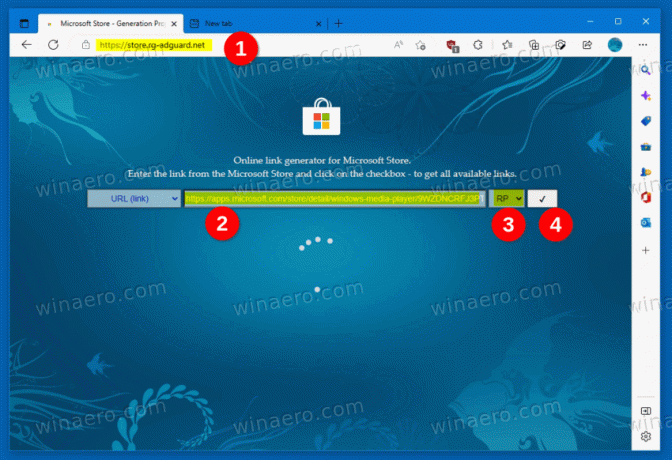
- Napsauta lopuksi valintamerkki ja odota, että linkit tulevat näkyviin. Valitse seuraava sovelluspaketti: Microsoft. ZuneMusic_11.2209.30.0_neutral_~_8wekyb3d8bbwe.msixbundle.

- Kaksoisnapsauta ladattua tiedostoa ja hyväksy päivityksen asentaminen.
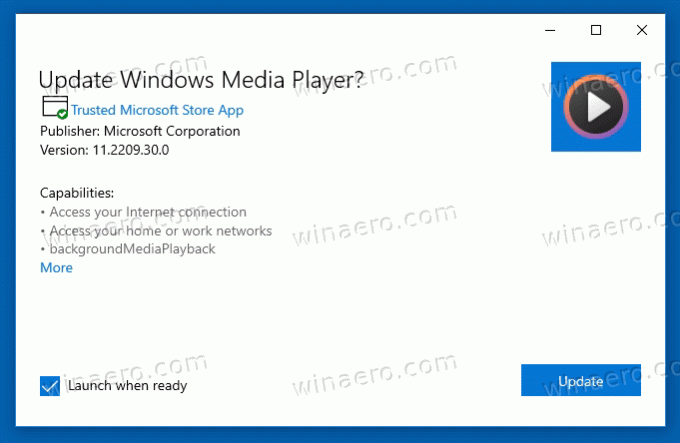
Voila, sinulla on nyt uusin Media Player -sovellus Storesta käynnissä Windows 10:ssä.
Lähde: yhteisö
Jos pidät tästä artikkelista, jaa se alla olevien painikkeiden avulla. Se ei vie sinulta paljon, mutta se auttaa meitä kasvamaan. Kiitos tuestasi!
Mainos



